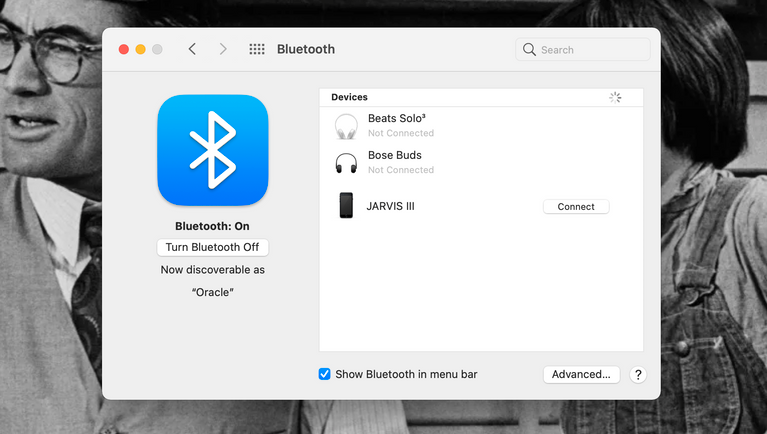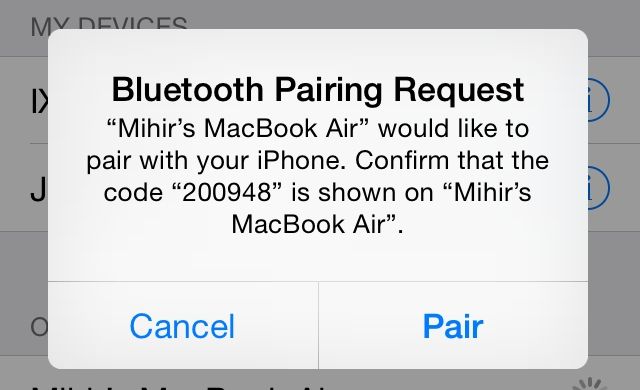عنوانهای این مطلب
یکی از مزایای دیوایسهای اپل که باعث میشود کاربران زیادی به سمت آن مهاجرت کنند اکوسیستم قدرتمند آن است. به طور کلی تمامی دیوایسهای اپل که از اپل آیدی مشترکی استفاده کنند میتوانند کارهای زیادی را در کنار یکدیگر انجام دهند. به طور مثال کاربران میتوانند از طریق صفحه کلید سیستم مک خود یا کیبوردهای اپل در دیوایسهای دیگر نظیر آیپد و آیفون خود تایپ کنند.
همانطور که میدانید صفحه کلید آیفون کوچک است. از این رو ممکن است تجربه تایپ کردن در این دیوایس برای برخی از کاربران چندان خوشایند نباشد. همچنین آیپدهای اپل با وجود این که از صفحه نمایشی بزرگ برخوردار هستند اما صفحه کلید لمسی آنها چندان که باید کارآمد نیست و در بسیاری از مواقع امکان غلط نویسی را افزایش میدهد. از این رو استفاده از صفحه کلید یک آیدیوایس دیگر میتواند گزینه بسیار خوبی در این مواقع باشد.
خوشبختانه همانطور که گفتیم کاربران میتوانند از صفحه کلید سیستم مک خود برای تایپ کردن در آیفون یا آیپد خود استفاده کنند. از آن جایی که بسیاری از کاربران با نحوه استفاده از این قابلیت آشنا نیستند تصمیم داریم در ادامه این مقاله به آموزش آن بپردازیم. برای آشنایی با نحوه استفاه از کیبورد مک در آیفون یا آیپد در ادامه با روکیدا همراه باشید:
همچنین شما میتوانید مقالات آموزشی آیفون را نیز در روکیدا مطالعه کنید.
استفاده از صفحه کلید مک در آیپد
برای این که بتوانید از صفحه کلید سیستم مک خود در آیپد استفاده کنید دو راهکار وجود دارد. راهکار اول استفاده از قابلیت Universal Control است که به تازگی به سیستمهای مک و آیپد اضافه شده است. کاربران میتوانند با استفاده از این قابلیت نه تنها از صفحه کلید سیستم مک خود در آیپد استفاده کنند بلکه میتوان از ماوس یا ترک پد سیستمهای مک نیز در آیپد استفاده کرد. همچنین کاربران میتوانند با استفاده از قابلیت Universal Control فایلهای مهم خود را نیز میان مک و آیپد به صورت درگ اند دراپ جابهجا کنند.
نحوه استفاده از قابلیت Universal Control نیز بسیار سادست. در ابتدا باید سیستم عامل مک و آیپد خود را بروز رسانی کنید. قابلیت Universal Control تنها در مک او اس Monterey و iPadOS 15.4 موجود است. از این رو باید دیوایسهای خود را به این نسخهها آپدیت کنید. پس از نصب بروز رسانیها تنها کافیست آیپد و سیستم مک خود را به یکدیگر نزدیک کنید. در این صورت قابلیت Universal Control به صورت خودکار فعال خواهد شد. زمانی که نشانگر ماوس را از سیستم مک به سمت آیپد میبرید در حاشیه صفحه هالهای ایجاد میشود و سپس خواهید دید که نشانگر ماوس به درون صفحه آیپد راه پیدا میکند. پس از آن شما میتوانید با استفاده از قابلیت Universal Control علاوهبر اشتراک گذاری آسان فایلها از صفحه کلید مک خود برای تایپ کردن در آیپد نیز استفاده کنید.
برای آشنایی کامل با قابلیت Universal Control میتوانید به اینجا مراجعه کنید.
با این حال اگر قادر به بروز رسانی سیستم عامل مک یا آیپد خود نیستید یا این که از آیفون استفاده میکنید همچنان یک راه حل دیگر نیز برای شما وجود دارد که در ادامه به آن خواهیم پرداخت:
نحوه استفاده از صفحه کلید مک در آیفون
برای این که بتوانید در آیفون خود نیز از صفحه کلید سیستم مک استفاده کنید باید آن را از طریق بلوتوث به سیستم مک متصل کنید. پس از آن نیاز به یک نرم افزار واسط دارید تا بتوانید از صفحه کلید مک خود در آیفون استفاده کنید. به طور کلی مراحل این کار به صورت زیر است:
مرحله اول: در ابتدا باید بلوتوث سیستم مک خود را روشن کنید. برای این کار کافیست وارد منو تنظیمات در سیستم مک شوید.
مرحله دوم: در وهله دوم باید بلوتوث آیفون خود را روشن کنید. برای این کار میتوانید از منو کنترل سنتر یا تنظیمات آیفون خود استفاده کنید.
مرحله سوم: پس از آن به سیستم مک خود بازگردید و منو بلوتوث را باز کنید. سپس روی گزینه Bluetooth Preferences کلیک کنید. در پنجره باز شده، در بخش Devices شما میتوانید نام آیفون خود را مشاهده کنید. روی آن ضربه بزنید تا فرایند همگام سازی آغاز شود. البته شما میتوانید همگام سازی را از طریق آیفون خود نیز انجام دهید.
ممکن است برای تکمیل فرایند همگام سازی روی آیدیوایس شما کدی ظاهر شود. این کد به شما کمک میکند تا به دیوایس مد نظر خود متصل شوید. کدهای هنگام سازی را تایید کنید و روی گزینه Pair ضربه بزنید.
حال کافیست برنامهای را دانلود کنید که به شما امکان اتصال صفحه کلید مک به گوشی آیفون را بدهد. شما میتوانید برنامههای 1Keyboard و Type2Phone را بر روی سیستم مک خود دانلود کنید. پس از آن میتوانید به راحتی آیدیوایسی که قصد تایپ کردن در آن دارید را انتخاب کنید.
امیدواریم این مقاله برای شما کاربردی بود باشد. در آینده با آموزشهای بیشتر با شما همراه خواهیم بود.